想要在WindowsXP系统电脑中使用phothoshop软件更改图片尺寸,可是发现电脑根本安装不了Photoshop。这该怎么办呢?其实,我们可以借助另一款修图软件ACDSee来更改图片尺寸大小。下面,就随系统城小编看看具体操作方法!
方法一:
1、首先我们找来几张尺寸大小不同的图片。
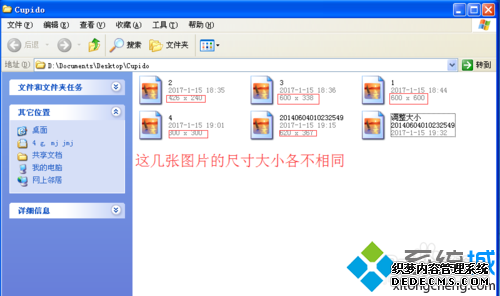
2、我们用ACDSee打开我们想要修改的图片。右键单击,在“打开方式”中选择ACDSee。
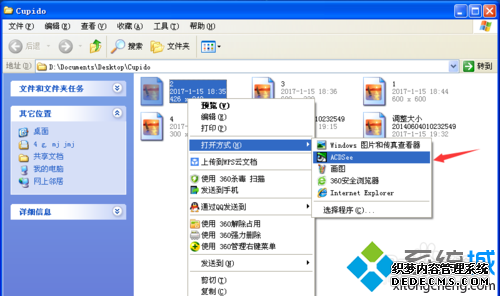
3、打开之后在菜单栏中找到“工具”,在其中选择“调整大小”一选项,或者是直接按热键“Ctrl+R”打开这个功能。
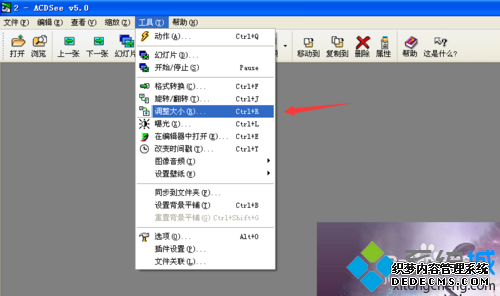

4、在“大小(P)(像素)”一栏中修改图片的高度和宽度,如果要更改这两项最好取消“保持原始大小比率”这个功能。开启这个功能时当你修改高度计算机会自动选择宽度,让图片看起来和谐一点。修改完成之后点击确定,软件会生成一张修改后的图片,所以不用保存。
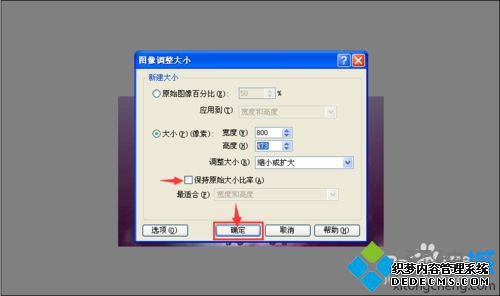
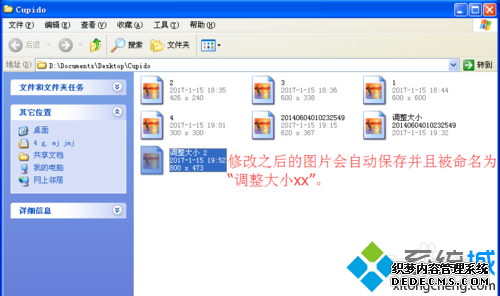
方法二:
1、我们打开想要修改的图片,在上方找到“编辑器”,然后打开。
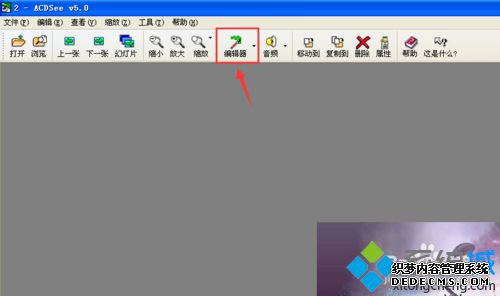
2、在菜单栏中找到“图像”打开其中的“调整大小”。同样可以用热键“shift+S”打开。也可以在菜单栏中直接找到“调整大小”这个功能。
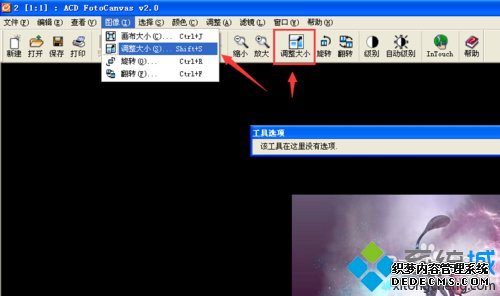
3、之后的操作方法和上面的类似,先关闭“保持原始外观比率”。然后修改图片的高度和宽度。修改完毕之后点击“确定”,之后要记得保存。
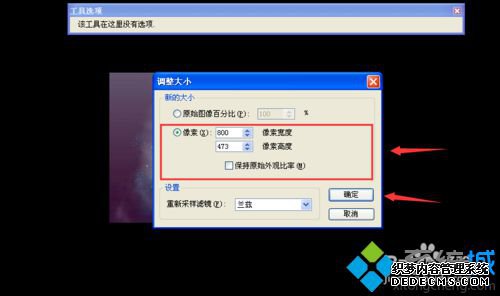
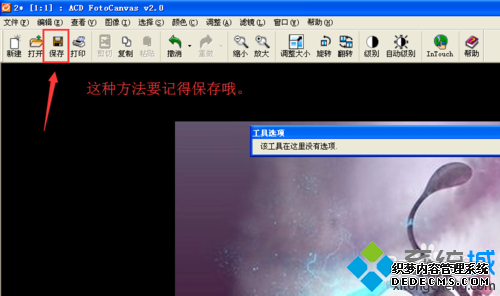
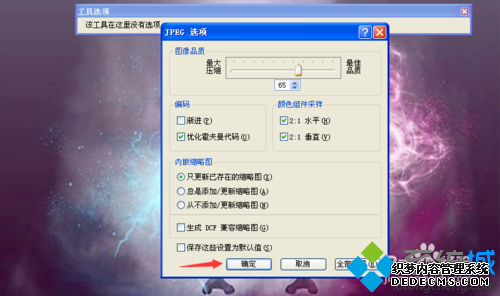
windowsxp系统下使用ACDSee改变图片尺寸的两种方法就为大家介绍到这里了。大家可以根据自己的需求,任选一种方法进行操作!
------相关信息------



